Cara Split Tab di Arc Browser Untuk Meningkatkan Produktivitas
Pada artikel sebelumnya saya telah menjelaskan mengenai pengalaman menggunakan Arc Browser di Windows 11. Nah untuk kali ini saya akan mencoba berbagi menggunakan salah satu fitur keren dari browser yang satu ini.
Fitur ini adalah Split Tab, dimana dengan fitur ini kita dapat membuka banyak Tab sekaligus dalam satu layar.
Jika kita bisa memanfaatkan fitur tentu akan membuat produktivitas meningkat atau bisa juga setidaknya aktivitas berselancar menggunakan Arc Browser menjadi lebih menyenangkan.
Pengertian Fitur Split Tab
Pertama-tama, mari kita pahami apa itu split tab. Fitur split tab adalah kemampuan untuk membagi jendela browser menjadi beberapa panel yang dapat menampilkan konten web secara bersamaan. Ini sangat berguna ketika kita perlu membandingkan informasi dari dua sumber atau lebih tanpa harus beralih antar tab.
Cara Menggunakan Fitur Split Tab Arc Browser
Untuk memulai menggunakan fitur split tab di Arc Browser, kita perlu mengikuti langkah-langkah berikut:
- Buka Arc Browser dan navigasikan ke situs web yang ingin kita split.
- Kemudian klik tombol Split View Options yang berada di bagian pojok kanan atas laman. Setelah itu pilih opsi Split yang diinginkan.
Add Right Split : Menambahkan Tab disebelah kanan Tab yang dibuka saat ini.
Add Left Split : Menambahkan Tab disebelah Kiri Tab yang dibuka saat ini.
Add Top Split : Menambahkan Tab disebelah atas Tab yang dibuka saat ini.
Add Bottom Split :Menambahkan disebelah bawah Tab yang dibuka saat ini. - Setelah itu pilih Tab yang akan disandingkan, atau bisa juga dengan membuka halaman baru.
- Jika berhasil maka tampilan-nya akan seperti gambar dibawah.
- Jika ingin menambahkan jumlah Split, maka caranya sama. Pilih salah satu Tab, kemudian klik Split View Options dan pilih Tab yang akan di sandingkan.
- Selesai.
Cara Keluar Dari Mode Split Tab Arc Browser
Kemudian jika ingin keluar dari mode Slip Tab ini (tab akan kembali dipisah seperti semula) caranya juga sangat mudah.
Kita hanya perlu klik kanan pada Tab yang sudah di Split, kemudian pilih Separate All Tab.
Atau jika hanya ingin mengeluarkan Tab tertentu, maka silakan pilih Tab kemudian tekan tombol Split View Options dan pilih Separate Tab From Split.
Dengan menggunakan fitur split tab, kita dapat melakukan multitasking dengan lebih efisien. Misalnya, kita dapat membaca artikel di satu panel sambil menonton video tutorial di panel lainnya. Atau, kita dapat membandingkan produk dari berbagai toko online tanpa harus beralih antar tab yang berbeda.
Selain itu, fitur split tab juga membantu kita untuk tetap fokus. Dengan membatasi jumlah tab yang terbuka, kita dapat mengurangi distraksi dan konsentrasi pada tugas yang sedang dikerjakan. Ini sangat penting ketika kita sedang mengerjakan proyek yang membutuhkan konsentrasi penuh.
Namun, perlu diingat bahwa menggunakan terlalu banyak panel split tab juga dapat menjadi kontraproduktif. Kita perlu menemukan keseimbangan yang tepat antara jumlah panel yang cukup untuk multitasking dan tidak terlalu banyak sehingga menjadi membingungkan. Idealnya, gunakan dua hingga tiga panel untuk mendapatkan manfaat maksimal dari fitur ini.
Sumber:
Split View: View Multiple Tabs at Once – Arc Help Center

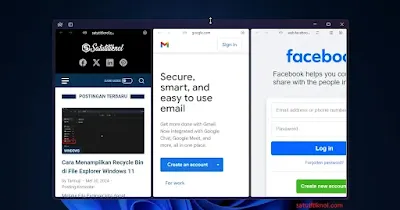
.webp)
.webp)
.webp)
.webp)
.webp)
.webp)

Posting Komentar untuk "Cara Split Tab di Arc Browser Untuk Meningkatkan Produktivitas"
Posting Komentar